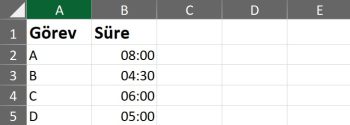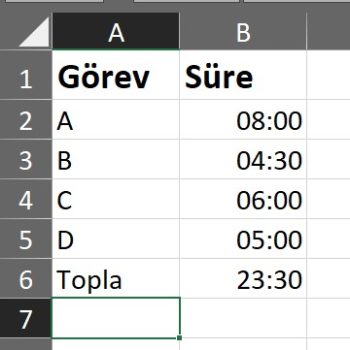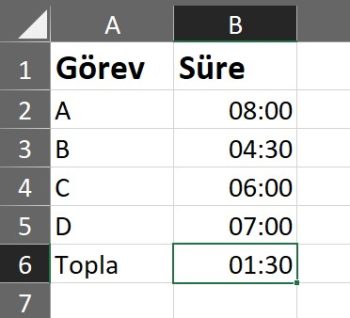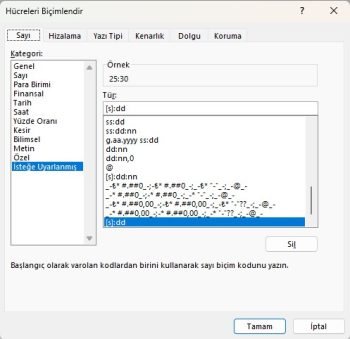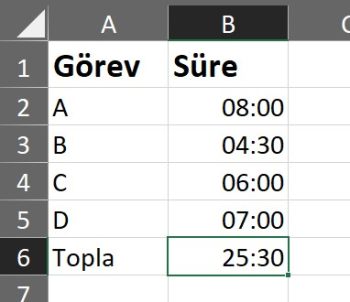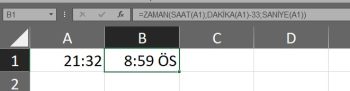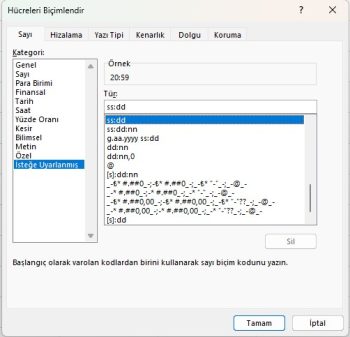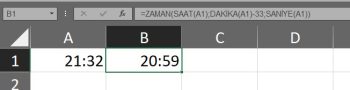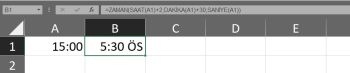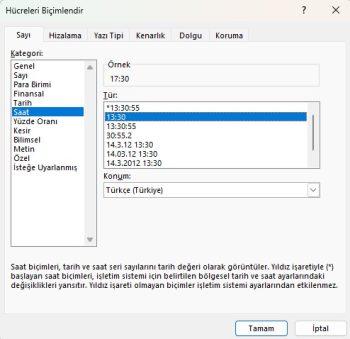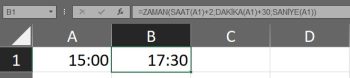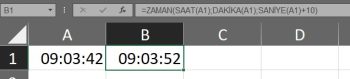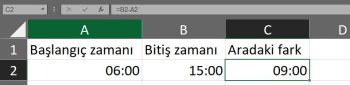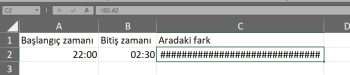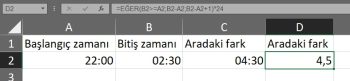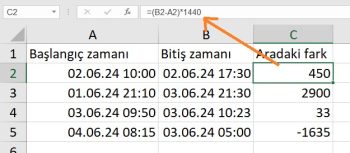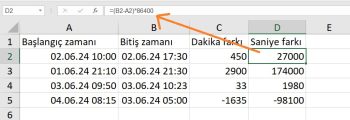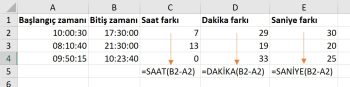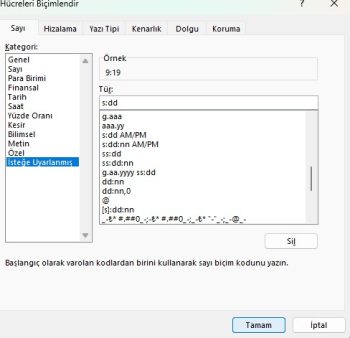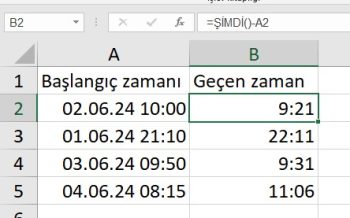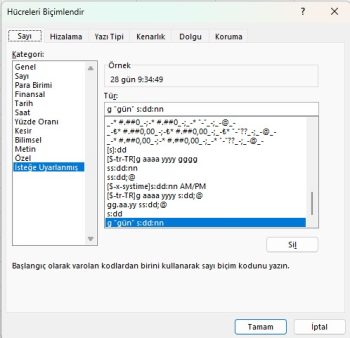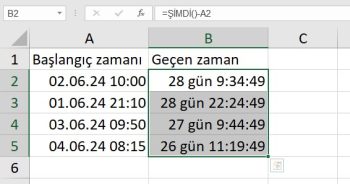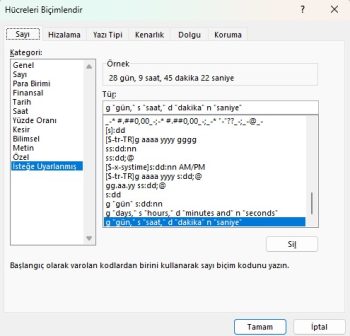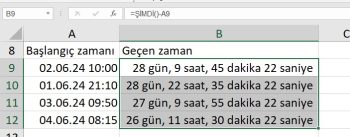Bu eğitim Excel’de iki saat arasındaki farkı nasıl bulacağımız hakkında tekniklere odaklanmaktadır. Süreleri toplamak ve çıkarmak, iki saat arasındaki farkı veya geçen süreyi hesaplamak ve daha fazlası için birkaç yararlı formül bulacaksınız.
Excel iki saat arası zaman hesaplamalarına daha derinlemesine dalacağız ve çalışma sayfalarınızdaki zamanları verimli bir şekilde işlemek için birkaç formül daha öğreneceksiniz.
Excel’de iki saat arası zaman farkı nasıl hesaplanır (geçen zaman)
Başlangıç olarak, Excel’de geçen süreyi nasıl hızlı bir şekilde hesaplayabileceğinizi, yani bir başlangıç zamanı ile bitiş zamanı arasındaki farkı nasıl bulabileceğinizi görelim. Çoğu zaman olduğu gibi, iki saat arası zaman hesaplamalarını gerçekleştirmek için birden fazla formül vardır. Hangisini seçeceğiniz veri kümenize ve tam olarak hangi sonucu elde etmeye çalıştığınıza bağlıdır. Öyleyse, tüm yöntemleri teker teker inceleyelim.
Örnek çalışma dosyasını buradan indirebilirsiniz.
Saat + saat toplama
Excel’de zamanları toplamak için TOPLA işlevini kullanmanız yeterlidir. Toplam 24 saatten fazla bir süreyi görüntülemek için Zaman biçimini değiştirin.
1- Örneğin, A görevinin tamamlanması için 8 saat, B görevinin tamamlanması için 4 saat 30 dakika gerekir, vb..
2- Toplam süreyi hesaplamak için TOPLA fonksiyonunu kullanmanız yeterlidir.
3- D görevinin süresini 5 saatten 7 saate değiştirin.
Toplam 24 saatten fazla bir süreyi görüntülemek için aşağıdaki adımları uygulayın.
- B6 hücresini seçin.
- Sağ tıklayın ve ardından Hücreleri Biçimlendir’e tıklayın (veya CTRL + 1 tuşlarına basın).
- Özel kategorisini seçin.
- Aşağıdaki sayı biçimi kodunu yazın: [s]:dd
8- Tamam’a tıklayın.
Dakikaları birbirinden çıkarın (iki saat arası dakika hesaplama)
Bir saatten saat, dakika veya saniye çıkarmak için ZAMAN fonksiyonunu (ve SAAT, DAKİKA ve SANİYE) kullanın.
- A1 hücresine bir saat girin.
2 – Bu süreden 33 dakika çıkarmak iki saat arası farkı bulmak için aşağıda gösterilen formülü girin.
=ZAMAN(SAAT(A1);DAKİKA(A1)-33;SANİYE(A1))
Eğer sizde de gösterim formatı 8:59 ÖS olarak gözüküyorsa CTRL +1 yazarak hücre biçimlendir kutusundan ss:dd formatını seçebilir ve 24 saatlik biçime döndürebilirsiniz.
Formatı seçtiğinizde aşağıdaki gibi 24 saatlik biçime dönecektir.
Saat ve Dakika Ekleme
Bir zaman girmek için “:” (iki nokta üst üste) kullanmayı unutmayın.
- A1 hücresine bir saat girin.
- Bu süreye 2 saat 30 dakika eklemek için aşağıda gösterilen formülü girin.
=ZAMAN(SAAT(A1)+2;DAKİKA(A1)+30;SANİYE(A1))
Açıklama: ZAMAN işlevinin 3 bağımsız değişkeni vardır. İlk olarak, A1 hücresine girilen zamanı oluşturmak için SAAT, DAKİKA ve SANİYE değerlerini kullanın. Ardından, 2 saat ve 30 dakika ekleyin.
Saat biçimini değiştirmek için aşağıdaki adımları uygulayın.
- B1 hücresini seçin.
- Sağ tıklayın ve ardından Hücreleri Biçimlendir’e tıklayın (veya CTRL + 1 tuşlarına basın).
- Kategori listesinde saat öğesini seçin ve bir Zaman biçimi seçin.
- Tamam’a tıklayın.
Saniye ekleme
1 – A1 hücresine bir saat girin (saniyeleri dahil etmek için 2 iki nokta üst üste kullanın).
2- Bu süreye 10 saniye eklemek için aşağıda gösterilen formülü girin.
=ZAMAN(SAAT(A1);DAKİKA(A1);SANİYE(A1)+10)
METNEÇEVİR fonksiyonu ile iki saat arası farkının hesaplanması
Excel’de iki sat arasındaki süreyi hesaplamak için bir başka basit teknik de METNEÇEVİR işlevini kullanmaktır:
- İki saat arasındaki saatleri hesaplama:
= METNEÇEVİR(B2-A2;”s”)
- Saat ve dakikaları 2 saat arasında döndürün:
= METNEÇEVİR(B2-A2;”s:dd”)
- Saat, dakika ve saniyeleri 2 zaman arasında döndürür:
= METNEÇEVİR(B2-A2;”s:dd:nn”)
*Not: s: saat, d: dakika, n: saniyedir.
Not:
- METNEÇEVİR fonksiyonu tarafından döndürülen değer her zaman metindir. Lütfen yukarıdaki ekran görüntüsünde C:E sütunlarındaki metin değerlerinin sola hizalandığına dikkat edin. Bazı senaryolarda bu önemli bir sınırlama olabilir, çünkü döndürülen “metin katlarını” diğer hesaplamalarda kullanamazsınız.
- Sonuç negatif bir sayı ise, METNEÇEVİR formülü #DEĞER! hatasını döndürür.
iki saat arasındaki farkı hesaplama (Kaç saat geçtiğini Hesaplama)
- Aynı gün içindeki iki saat arasındaki farkı hesaplamak için, başlangıç zamanını bitiş zamanından çıkarmanız yeterlidir.
- Başlangıç saati gece yarısından önce ve bitiş saati gece yarısından sonra ise bu basit formül çalışmaz.
Aşağıdaki iki saat arası Zaman Farkı formülü her zaman çalışır.
=EĞER(B2>=A2;B2-A2;B2-A2+1)
Ondalıklı saat farkı
- Aşağıdaki formül iki saat arasındaki farkı saat cinsinden ondalık değer olarak hesaplar.
=EĞER(B2>=A2;B2-A2;B2-A2+1)*24
İki saat arasındaki toplam dakika
İki saat arasındaki dakikayı hesaplamak için, zaman farkını bir gündeki dakika sayısı olan 1440 ile çarpın
(24 saat x 60 dakika = 1440 dakika/gün).
=(Bitiş zamanı – başlangıç zamanı) * 1440
Aşağıdaki ekran görüntüsünde gösterildiği gibi, formül hem pozitif hem de negatif değerler döndürebilir, sonuncusu 5. satırda olduğu gibi bitiş zamanı başlangıç zamanından daha az olduğunda ortaya çıkar:
=(B2-A2)*1440
İki zaman arasındaki toplam saniye
İki saat arasındaki toplam saniyeyi elde etmek için, zaman farkını bir gündeki saniye sayısı olan 86400 ile çarparsınız (24 saat * 60 dakika * 60 saniye = 86400).
=( Bitiş zamanı – Başlangıç zamanı) * 86400
Örneğimizde formül aşağıdaki gibidir:
=(B2-A2)* 86400
Not. Sonuçların doğru görüntülenmesi için, saat farkı formülünüzün bulunduğu hücrelere Genel biçim uygulanmalıdır.
Diğerlerini göz ardı ederek bir zaman birimindeki farkı hesaplayın
Belirli bir zaman birimindeki iki saat arasındaki farkı bulmak için, diğerlerini göz ardı ederek, aşağıdaki fonksiyonlardan birini kullanın.
- Dakika ve saniyeleri göz ardı ederek saat cinsinden fark:
=SAAT(B2-A2)
- Saat ve saniyeleri göz ardı ederek dakika cinsinden fark:
=DAKİKA(B2-A2)
- Saat ve dakikaları göz ardı ederek saniye cinsinden fark:
=SANİYE(B2-A2)
Excel’in SAAT, DAKİKA ve SANİYE işlevlerini kullanırken, sonucun saat için 24’ü, dakika ve saniye için 60’ı geçemeyeceğini lütfen unutmayın.
Note. Bitiş zamanı başlangıç zamanından küçükse (yani formülün sonucu negatif bir sayı ise), #SAYI! hatası döndürülür.
Bir başlangıç zamanından şimdiye kadar geçen süreyi hesaplayın
Başlangıç zamanından bugüne kadar ne kadar zaman geçtiğini hesaplamak için, bugünün tarihini ve geçerli saati döndürmek üzere ŞİMDİ işlevini kullanmanız ve ardından başlangıç tarihini ve saatini bundan çıkarmanız yeterlidir.
Kullanacağınız formuş
=ŞİMDİ()-A2
Başlangıç tarihi ve saatinin A2 hücresinde olduğunu varsayarsak, aşağıdaki formül, B sütununa uygun bir saat biçimi (bu örnekte s:dd) uygulayın.
aşağıdaki sonuçları alacaksınız:
Geçen sürenin 24 saati aşması durumunda, aşağıdaki ekran görüntüsünde olduğu gibi hücre biçimlendir -> isteğe göre uyarlanmış bölümüne aşağıdaki formatı yazın
g “gün” s:dd:nn
Bu biçimlendirme ile tablomuz aşağıdaki gibi şekillenecek
İki zaman farkını “XX gün, XX saat, XX dakika ve XX saniye” olarak görüntüleyin “
Yukarıdaki tabloda 28 gün 9:34:49 olarak gözüken ifadeyi daha kolay okunur hale getirmek hcre biçimlendirme -> isteğe göre uyarlanmış komutuyla mümkün.
Aynı tabloyu biçimlendirirken bir adım öteye geçelim
hücre biçimini şu şekilde yazın
g “gün,” s “saat,” d “dakika” n “saniye”
Aşağıdaki metin ve rakamı orantılı şekilde içeren ve okuması kolay bir biçimde tablo elde edeceksiniz.
Microsoft destek sayfasını inceleyebilirsiniz.
Bu yazılar da ilgini çekebilir;
MS Excel Finansal Analistler İçin 30+ Finansal Formül
Excel Etopla Formülü ve Çoketopla Formülü Kullanımı [1 şablon içerir]
Excel’de Yerinekoy Formülü ve Değiştir Formülü işe Metin Değiştirmenin 2 Farklı Yolu
Excel Tarih ve Zaman Formülleri [21 Formül 1 şablon içerir]
2008’den beri pazarlama dalında çalışıyorum. 2014’ten beri markamuduru.com’da yazıyorum. İnanıyorum ki markalaşma adına ülkemizde inanılmaz bir potansiyel var ve markalaşmak ülkemizi fersah fersah ileri götürecek. Kendini yetiştirmiş marka müdürlerine de bu yüzden çokça ihtiyaç var. Ben de öğrendiklerimi, araştırdıklarımı, bildiklerimi burada paylaşıyorum. Daha fazla bilgi için Hakkımda sayfasını inceleyebilirsiniz.